如何将未保存的QuickTime音频找回来?
2022-07-30 456使用 QuickTime 录制音频的时候,没有什么事情比还没有保存音频文件之前程序就崩溃更让人沮丧了。但其实,没保存不代表找不回,我们可以通过一些简单方便的技巧找回 QuickTime 未保存的音频。
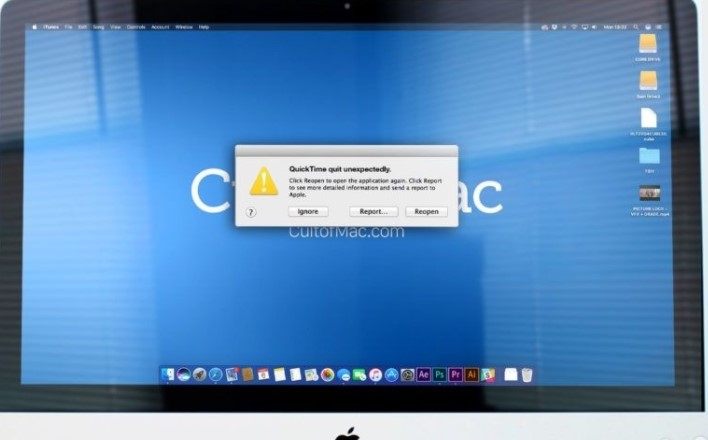
如果你需要恢复 QuickTime 录音内容的话,首先需要前往 Finder 或者桌面,然后按下 Command + Shift + G 的组合快捷键,并输入以下命令
~/Library/Containers/com.apple.QuickTimePlayerX/Data/Library/Autosave Information/
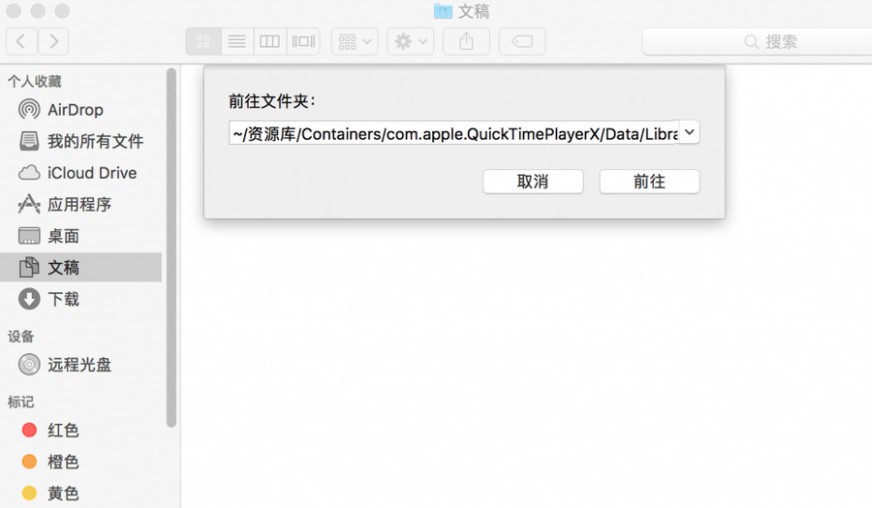
然后点击“前往”按钮,即可跳转 QuickTime 目录。这时候我们应该会看到一些自动保存的文件。那么,我们应该如何找到未保存的 QuickTime 文件呢?
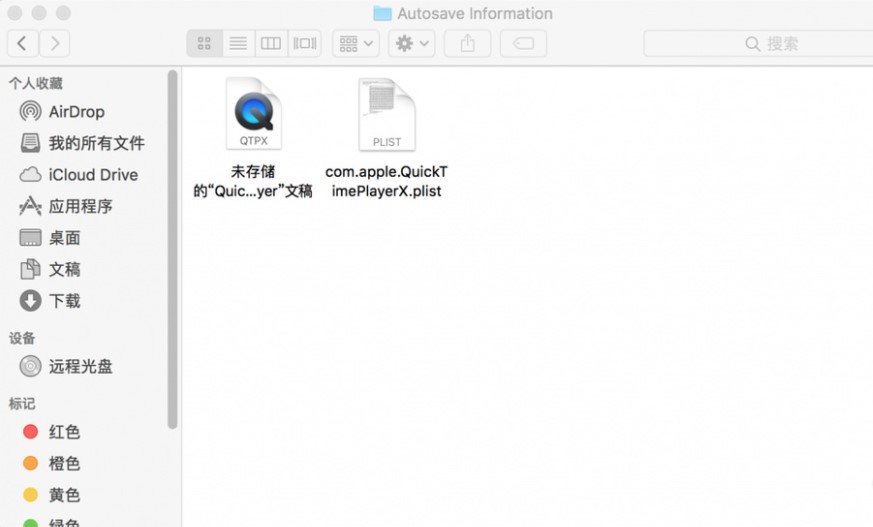
事实上,所有被保存的 QuickTime 文件的命名中都包含有一些前缀,比如“未存储的”或者“丢失的”等等。这时候,切换到列表视图是一个整理这些文件的好方法。
在找到自己需要恢复的 QuickTime 文件之后,将它拖到桌面,即可像往常一样打开。另外,如果这个文件比较大的话,我们可以考虑使用 iMovie 或者 Final Cut Pro 等应用打开。
相关资讯
查看更多-

iPhone 7系列音频门事件剧终:用户已拿到350美元赔偿款
-

iPhone 7系列音频门事件剧终:用户已拿到赔偿款
-

苹果 iPhone 7 / Plus 音频门落幕,受影响用户已获赔最高 350 美元
-

苹果Powerbeats Pro 2曝光:支持空间音频 还能心率监测
-
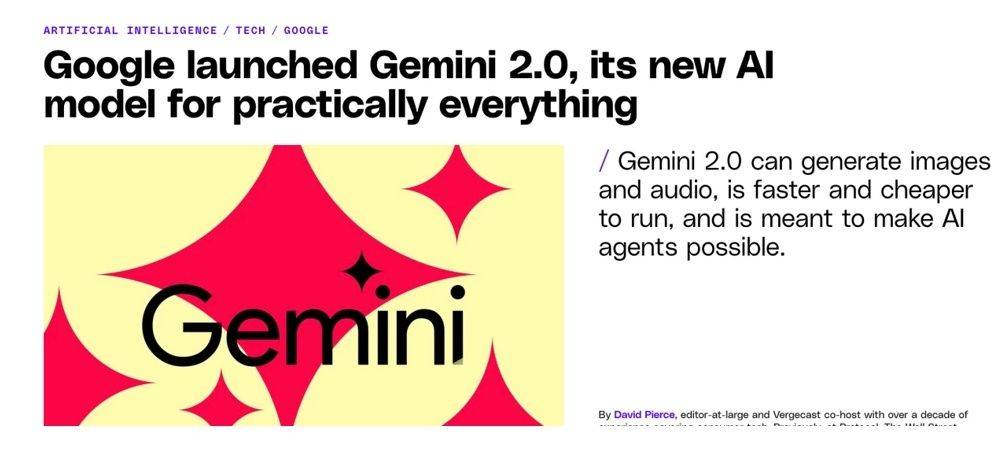
谷歌Gemini 2.0震撼发布:AI新纪元,图像音频生成能力大升级
-

苹果 iOS 18 小细节:iPhone 拍摄视频不会中断音频播放
-

苹果iPhone 7音频门落幕:用户最高可获得349美元赔偿
-
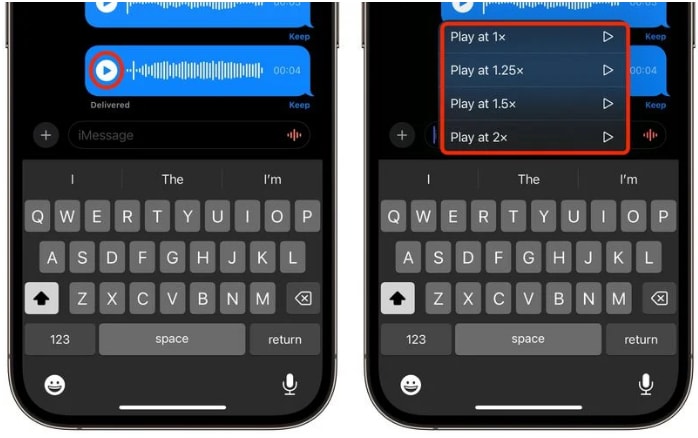
iPhone15如何调整音频消息速度 iPhone15调整音频消息速度方法
-
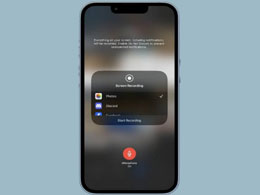
在iPhone15手机录制屏幕时如何录制音频?
-
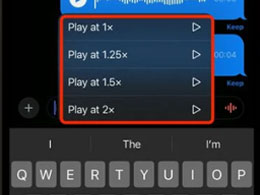
苹果iPhone 15如何调整音频消息速度?
最新资讯
查看更多-

- 完美万词王如何设置循环播放 开启循环播放功能流程一览
- 2023-05-31 1712
-

- 剪映如何使用镜像翻转 镜像翻转功能用法详解
- 2023-05-31 2975
-

- 时间规划局如何删除事件 删除记录事件方法介绍
- 2023-05-31 1936
-

- 腾讯会议在哪里取消会议预订 撤回预定会议流程一览
- 2023-05-31 1998
-

- 腾讯会议怎么开启会议字幕 设置会议字幕功能方法介绍
- 2023-05-31 2255
热门应用
查看更多-

- 快听小说 3.2.4
- 新闻阅读 | 83.4 MB
-

- 360漫画破解版全部免费看 1.0.0
- 漫画 | 222.73 MB
-

- 社团学姐在线观看下拉式漫画免费 1.0.0
- 漫画 | 222.73 MB
-

- 樱花漫画免费漫画在线入口页面 1.0.0
- 漫画 | 222.73 MB
-

- 亲子餐厅免费阅读 1.0.0
- 漫画 | 222.73 MB
-
 下载
下载
湘ICP备19005331号-4copyright?2018-2025
guofenkong.com 版权所有
果粉控是专业苹果设备信息查询平台
提供最新的IOS系统固件下载
相关APP应用及游戏下载,绿色无毒,下载速度快。
联系邮箱:guofenkong@163.com